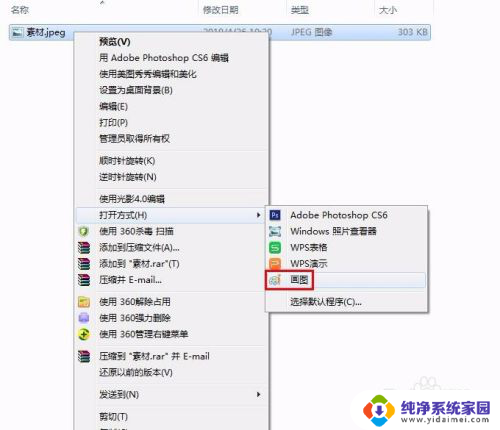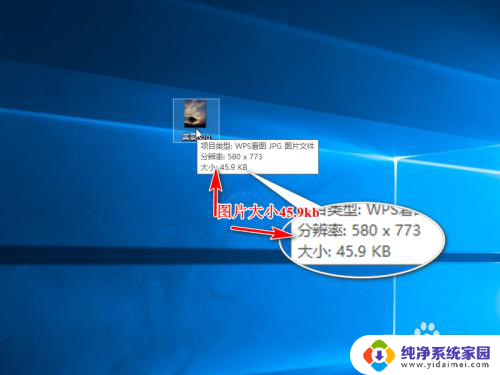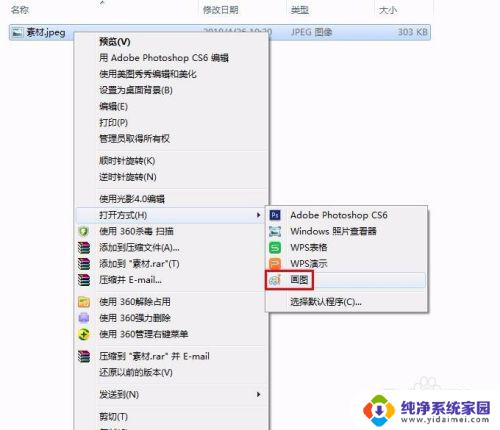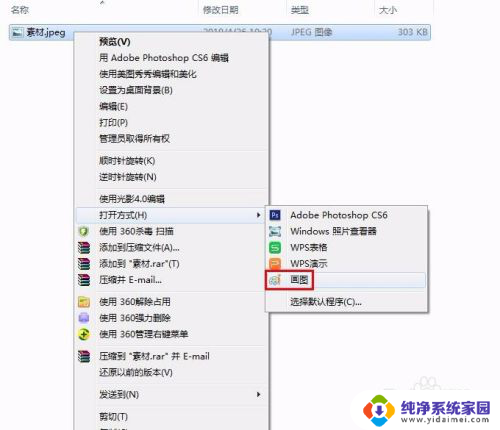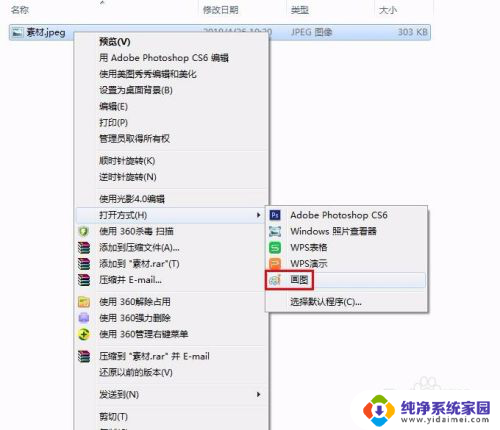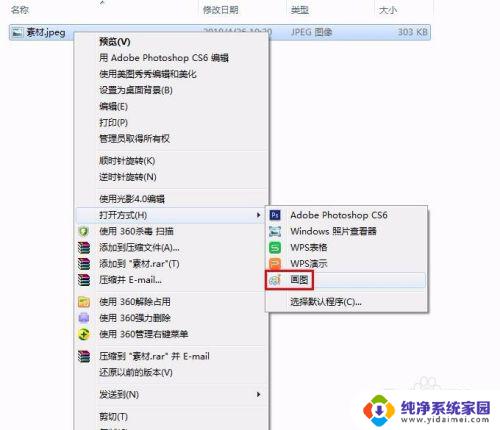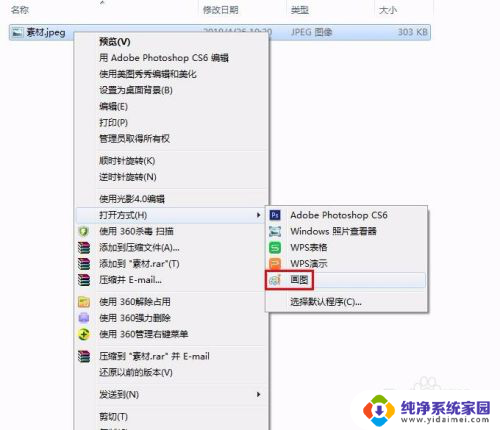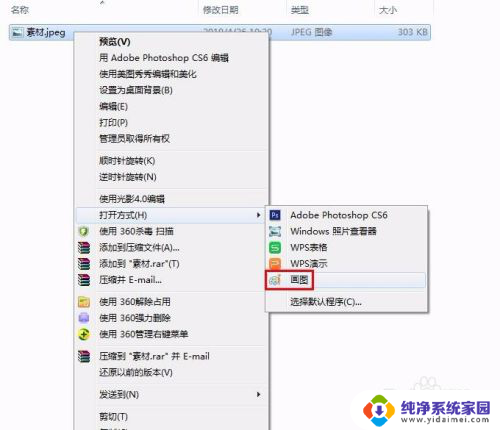如何修改图片的kb大小 怎样改变图片大小kb
如何修改图片的kb大小,如今在社交媒体和个人博客的盛行下,图片的重要性变得越来越不可忽视,有时候我们在上传图片时会遇到一个问题:图片的大小超过了网站或应用程序的限制,无法成功上传。此时我们就需要找到一种方法来修改图片的文件大小,以便能够顺利分享我们想要展示的照片。如何轻松地改变图片的kb大小呢?本文将为您详细介绍一些简单有效的方法。无论您是想要压缩图片的kb大小,还是需要增加图片的kb大小,都可以在本文中找到适合您的解决方案。让我们一起来探索如何改变图片大小kb的方法吧!
操作方法:
1.第一步:选中需要改变大小的图片,单击鼠标右键。打开方式选择“画图”,红色线框标记的就是当前图片的大小。
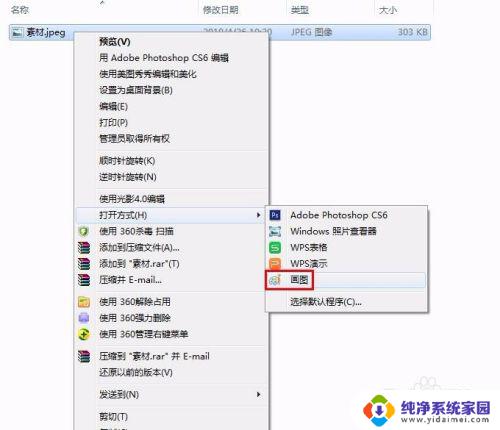

2.第二步:在工具栏中单击“重新调整大小”按钮。
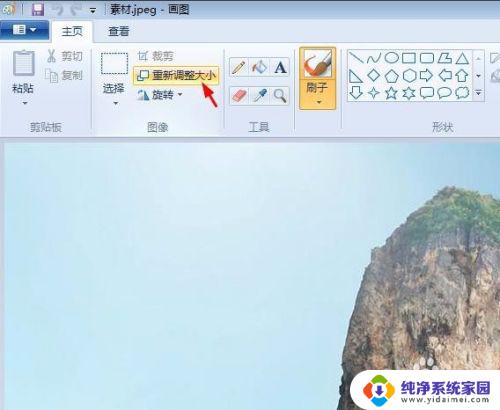
3.第三步:如下图所示,弹出“调整大小和扭曲”对话框。可以通过“百分比”和“像素”两种方式调整图片大小。
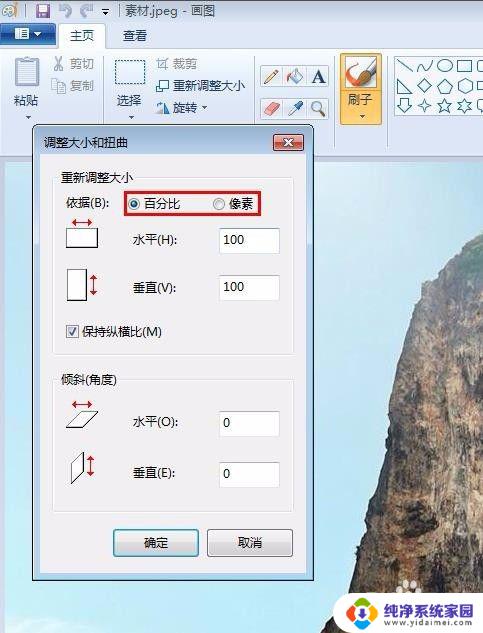
4.第四步:我们选择像素,输入要设置的水平和垂直数值。单击“确定”按钮。
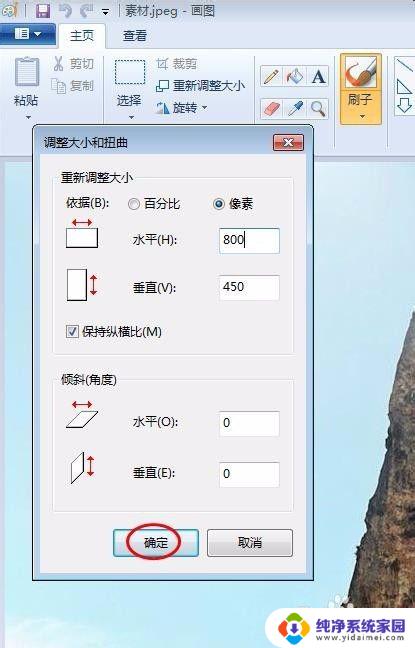
5.第五步:单击左上角“保存”按钮,图片kb就变小了。
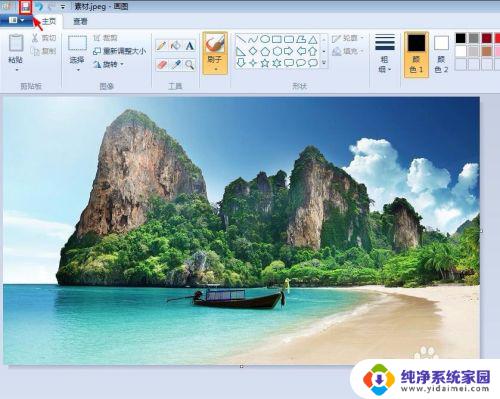
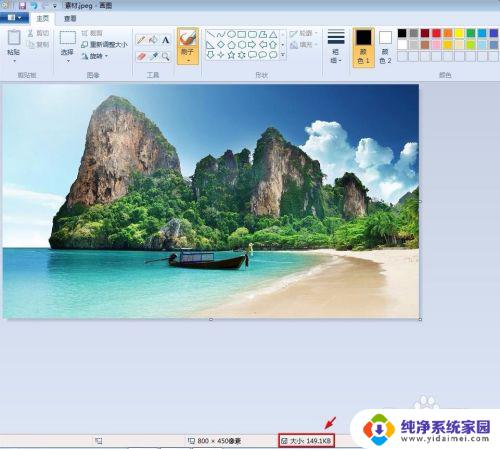
以上就是修改图片大小的kb的方法,如果你遇到这个问题,可以按照我的方法来解决,希望对大家有所帮助。